Cài Win 7 từ ổ cứng, cách cài Windows 7 cho laptop, cài Win 7 cho lapt
Hiện tại dù đã xuất hiện hệ điều hành win 8 nhưng vẫn còn có ít bạn sử dụng và đa số vẫn trung thành với hệ điều hành win 7. Mặc dù win 7 xuất hiện đã lâu nhưng vẫn có những bạn chưa thể tự mình cài được hệ điều hành này hôm nay mình sẽ hướng dẫn các bạn một cách cài win 7 mà không cần dùng đến sự hỗ trợ của ổ đĩa DVD hay USB, mà có thể cài win 7 ngay trên ổ cứng HDD máy tính của bạn.

Cách cài Win 7 từ ổ cứng HDD, cài đặt windows cho máy tính
Hướng dẫn Cách cài Win 7 từ ổ cứng HDD, cài đặt windows 7 cho máy tính
Cài win 7 từ ổ cứng giúp bạn không phải sử dụng đĩa DVD hay USB và cũng sẽ đề phòng trường hợp máy tính bị hỏng ổ đĩa và ổ cắm usb. Tuy nhiên, cách cài win này sẽ khó đối với một số bạn ít sử dụng máy tính. Tuy nhiên, nó cũng có nhiều lợi thế hơn các cách cài win 7 khác
Nếu không muốn cài win từ ổ cứng, các bạn có thể tham khảo cách cài win 7 từ đĩa DVD với điều kiện ổ đĩa DVD của bạn vẫn còn sử dụng được trong hệ thống máy tính. Đây là cách cài đặt phổ biến nhất từ trước.
Còn một cách nữa giúp bạn cài đặt win 7 đó là cài win 7 bằng usb, chỉ với một chiếc USB gọn nhẹ có thể mạng theo bên người bất cứ khi nào, việc cài đặt win 7 cũng sẽ được tiến hành rất là đơn giản như cách cài win từ đĩa DVD
Nâng cấp windows 7 từ Windows XP cũng là một cách hay, với những bạn đang dùng hệ điều hành XP, có thể nâng cấp win XP lên win 7 để trải nghiệm các tính năng cũng như có độ bảo mật dữ liệu cao hơn so với hệ điều hành XP đã lỗi thời, các bước nâng cấp win XP lên Win 7 cũng rất đơn giản, bạn hoàn toàn có thể tự làm được.
Trong bài viết này, friend.com.vn sẽ hướng dẫn các bạn cách cài windows 7 từ ổ cứng HDD
Các bước chuẩn bị để thực hiện cách cài win 7 từ ổ cứng HDD
– Máy tính của bạn đang cài sẵn 1 hệ điều hành: như Windows XP, Vista, hay đang dùng Win 7, Win 8 cũng được.
– Cài sẵn một chương trình để giải nén dữ liệu: Winrar hoặc 7ZIP ( bạn có thể chọn lựa một trong Top 10 phần mềm nén file tốt nhất)
– Đảm bảo phân vùng mà bạn sẽ cài đặt (ổ C) đã được định dạng sẵn là NTFS.
– Cuối cùng là file Win 7, các bạn có thể tải tại trang chủ của Microsoft, các điễn đàn máy tính hoặc copy file win 7 từ một máy nào đó (chú ý phiên bản thích hợp với máy của bạn là 32 bit hay 64 bit. Nếu chưa có bạn lựa chọn tải 1 trong 2 bản dưới đây+ Tải Windows 7 ultimate 32bit+ Tải Windows 7 ultimate 64bit
Cấu hình yêu cầu:
– Bộ vi xử lý: 1GHz trở lên
– RAM: 1GB trở lên (với phiên bản 32 bit) và 2GB trở lên (với phiên bản 64 bit)
– Ổ (C) đảm bảo dung lượng trống trên 20 GB
Cách cài Win 7 từ ổ cứng HDD
Bước 1: Tắt hết các chương trình mà bạn dang chạy, sau đó hãy chắc chắn rằng file Win 7 của bạn đang nằm ở phân vùng khác với phân vùng mà bạn định cài đặt. Giải nén file file cài bằng phần mềm giải nén mà bạn đang có, tại đây friend.com.vn sử dụng giải nén bằng phần mềm 7ZIP.
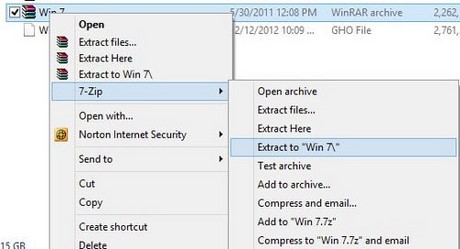
Bước 2: Sau khi giải nén ta được thư mục như hình dưới

Click và chạy file cài đặt friend.com.vn, ta sẽ nhận được giao diện hiện lên như sau:
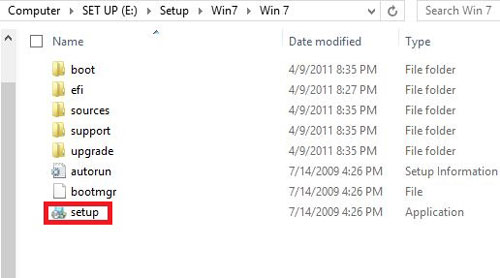
Bước 3: Click Install Now cho quá trình khởi tạo

Quá trình cài đặt bắt đầu
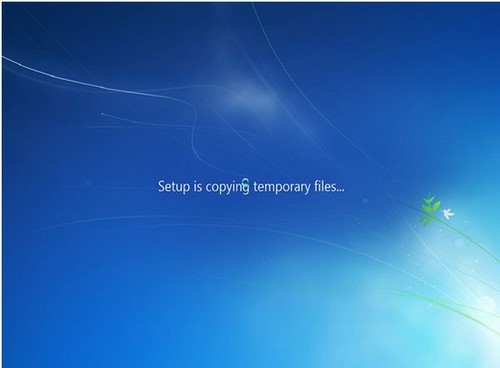
Bước 4: Sau khi đợi ít phút màn hình sẽ hiện như sau
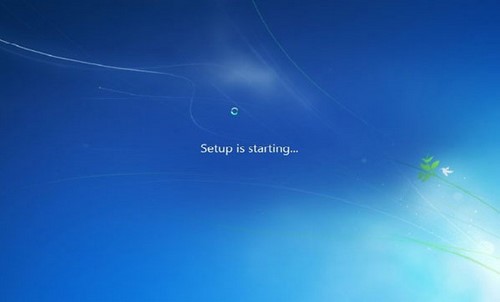
Bước 5: Cửa sổ Install Windows hiện ra bao gồm 2 lựa chọn chính cho bạn là– Go online to get the lastest updates for installation: Cho phép cài đặt Win 7 nhưng bắt buộc máy tính phải có kết nối Internet. Thời gian update lâu- Do not get the latest updates for installation: Cài Win 7 từ ổ cứng ngay cả khi không có kết nối Internet.Tại đây, bạn chọn Do not get the latest updates for installation.
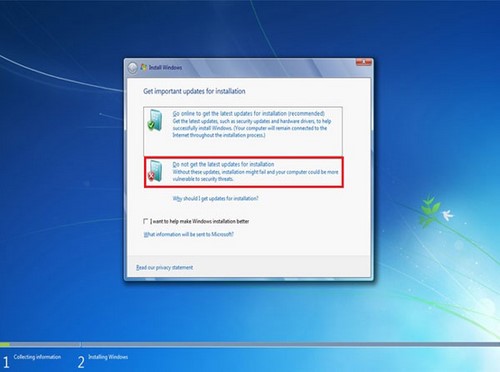
Bước 6: Click chọn I accept the license terms để đồng ý các điều khoản mà nhà phát hành Microsoft yêu cầu, bạn phải đồng ý mới được cài Win 7.Click Next
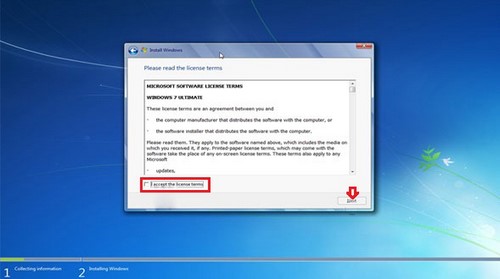
Bước 7: Chọn lựa một trong 2 kiểu cài đặt là Upgrade và Custom– Upgrade: Cài đặt phiên bản nâng cấp- Custom (Advanced): Tùy chọn nâng caoChọn Custom Advanced.
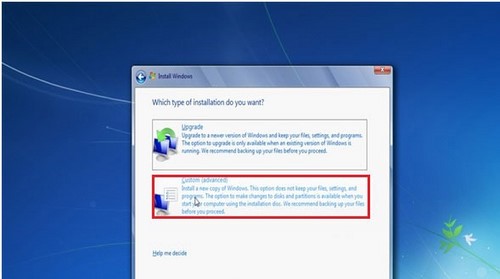
Bước 8: Chọn một phân vùng cụ thể để cài đặt win 7, sau khi đã chọn lựa xong click Next

Bước 9: Tại đây bạn nhận được thông báo rằng bạn đang cài đè một phiên bản Windows lên Windows đang sử dụng hiện tại, nếu bạn tiếp tục thì sau khi cài xong, toàn bộ dữ liệu Windows cũ sẽ được chuyển vào một folder có tên là: friend.com.vn trong thư mục Windows mới.Bạn nhấn OK để xác nhận nhấn Next để win bắt đầu copy file
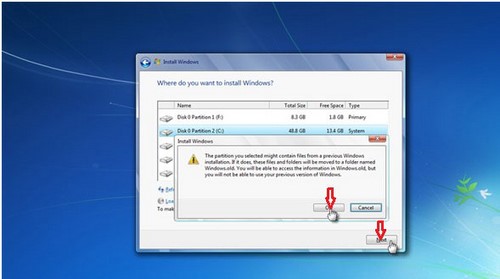
Tới đây bạn cứ để cho quá trình cài đặt tự diễn ra, sau khi copy và giải nén file xong, Windows sẽ tự động restart lại máy và tiếp tục các cài đặt tiếp theo cho đến khi kết thúc bạn chỉ cần ngồi chờ đến màn hình chọn region, thiết đặt username , chọn múi giờ, phần active windows nếu các bạn chưa có key các bạn chọn active laters. Đến đây coi như việc cài đặt win 7 từ ổ cứng HDD đã hoàn thành.
Tuy nhiên Windows 7 bạn cài lên máy là windows chưa có bản quyền và sẽ bị hạn chế nhiều tính năng.Bước 10: Sau khi cài xong việc cuối cùng ta xử lý nốt các file của hệ điều hành cũ mà ta đã cài đè lên. Bạn mở thư mục My Computer lên, vào ổ cài đặt Win7, bạn sẽ thấy ngay 1 thư mục với tên friend.com.vn.

- Share CrocoBlock key trọn đời Download Crocoblock Free
- Cung cấp tài khoản nghe nhạc đỉnh cao Tidal Hifi – chất lượng âm thanh Master cho anh em mê nhạc.
- [ Bật mí ] 10 Cách rút ngắn ngày kinh nguyệt nhanh nhất !
- 54zz là gì? Lên 54zz cần những gì và giá bao nhiêu? | Từ điển mới
- Top 11 micro bluetooth hát karaoke trên điện thoại tốt nhất hiện nay | friend.com.vn
- Cách tách sub ra khỏi video
- Cấu hình máy tính văn phòng | Giá tốt nhất 2021 | DucanhPC
Bài viết cùng chủ đề:
-
Acer Iconia B1-723 – Chính hãng | Thegioididong.com
-
Cách khắc phục lỗi Voz không vào được bạn không nên bỏ qua
-
Tắt mở màn hình iPhone cực nhanh, không cần phím cứng – Fptshop.com.vn
-
[SỰ THẬT] Review bột cần tây mật ong Motree có tốt không?
-
Chèn nhạc trong Proshow Producer, thêm nhạc vào video
-
Cách rút gọn link Youtube
-
Cách chuyển font chữ Vni-Times sang Times New Roman
-
Hack Stick War Legacy Full Vàng Kim Cương Tiền ❤️ 2021
-
Du lịch Thái Lan nên đi tour hay đi tự túc? – BestPrice
-
Cách reset Wifi FPT, đặt lại modem wifi mạng FPT
-
9 cách tra số điện thoại của người khác nhanh chóng, đơn giản – Thegioididong.com
-
Top 4 smartphone chạy chip Snapdragon 820 giá rẻ đáng mua – Tin công nghệ mới nhất – Đánh giá – Tư vấn thiết bị di động
-
Top 30 bộ phim Hàn có rating cao nhất mọi thời đại – Chọn Thương Hiệu
-
Top 9 game về chiến tranh Việt Nam bạn nên trải nghiệm ngay
-
EXP là gì? Ý nghĩa EXP trong game và các lĩnh vực khác
-
phần mềm encode sub – Chia sẻ thủ thuật phần mềm, máy tính, game mới nhất
